当您打开码垛菜单的主界面时,您可以选择拥有码垛项目、去码垛或进程设置(其中包括两者)。
按照以下步骤设置您的码垛项目:
5.选择托盘包装选择。
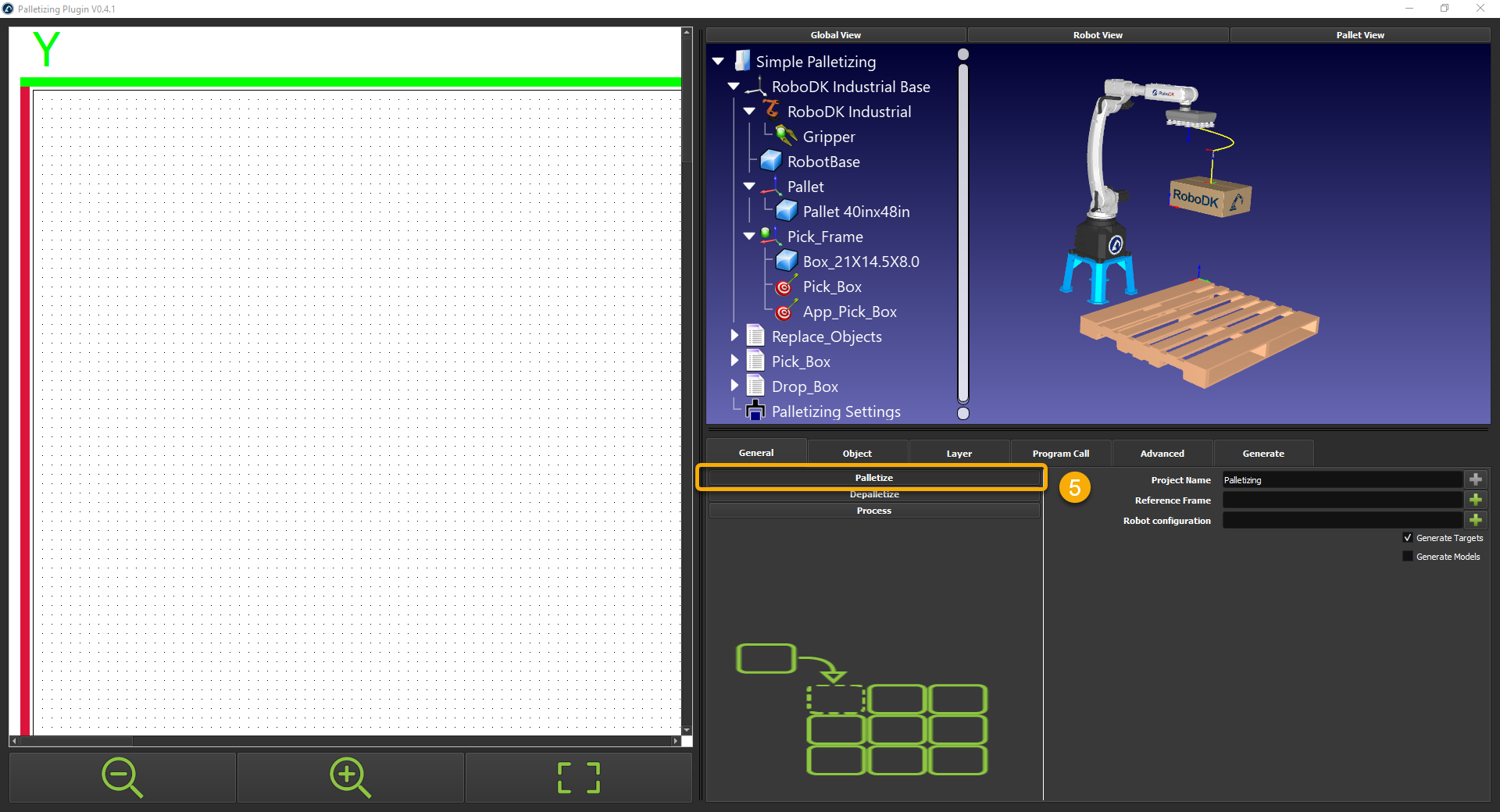
6.选择您希望堆叠盒子的框架;在这种情况下,托盘。您可以直接输入框架的名称,也可以使用+按钮从列表中选择。
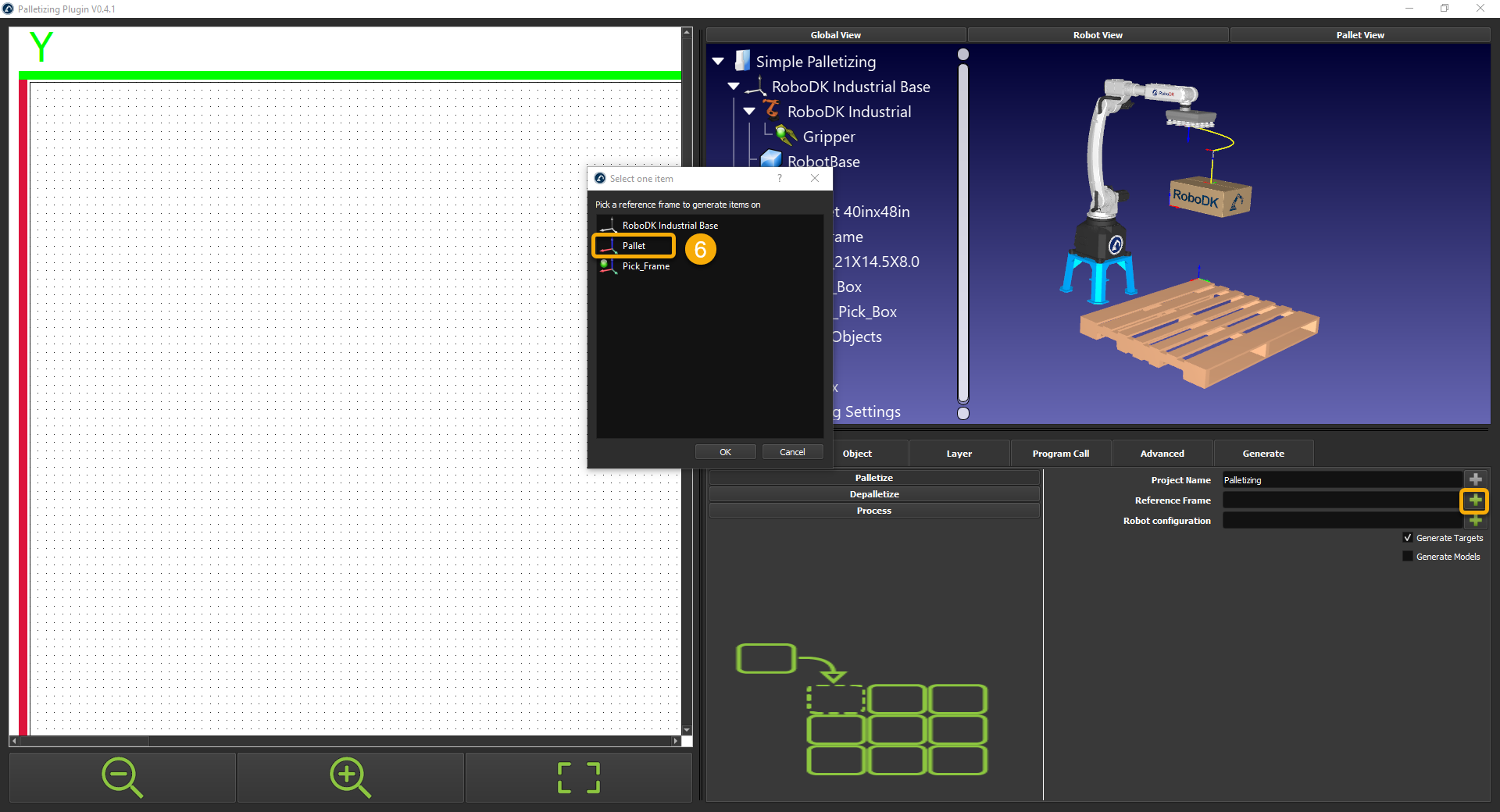
7.使用3D界面,移动你的机器人靠近托盘的中间。这个位置将被用作机器人姿态的参考配置。
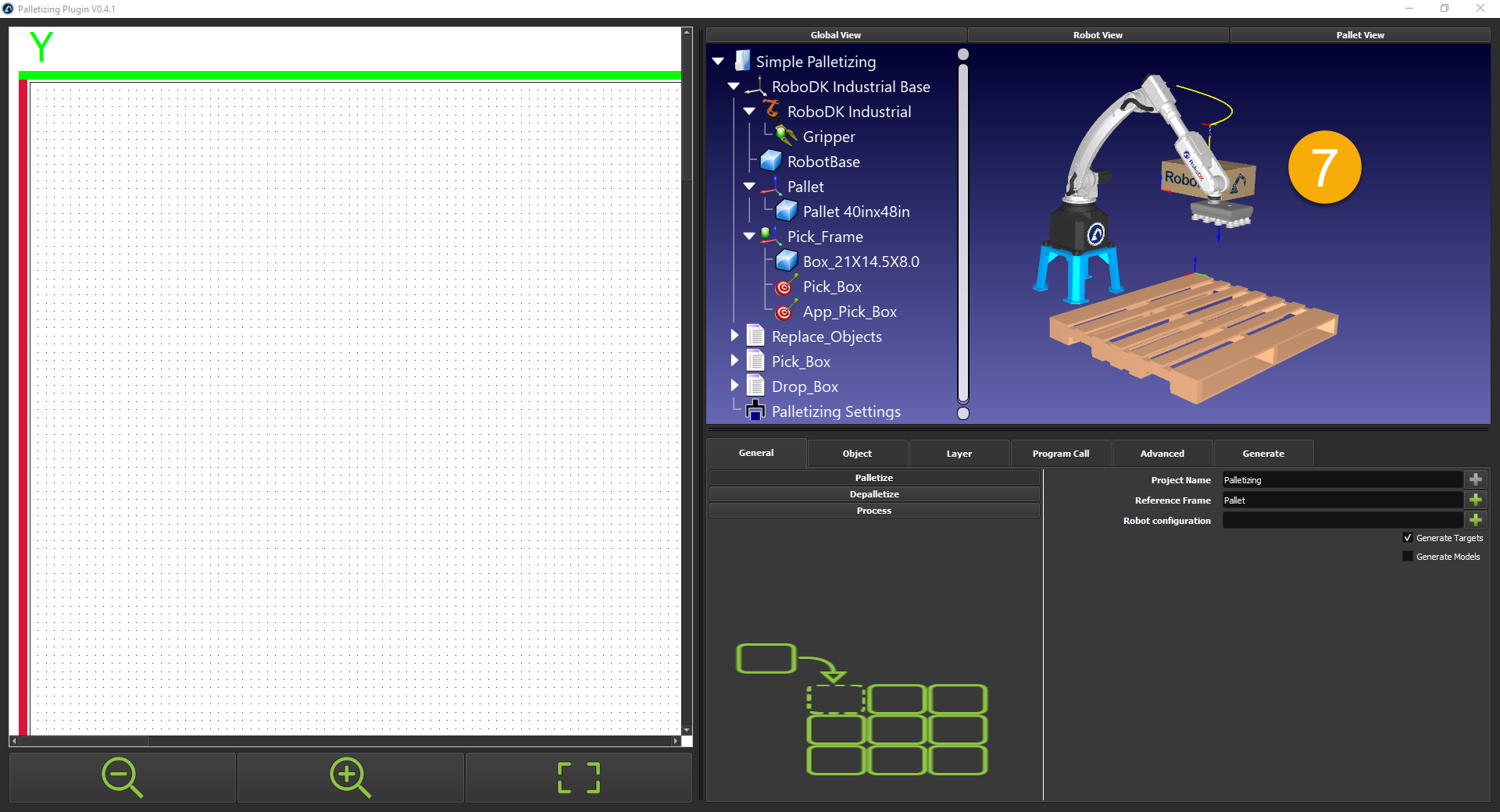
8.按“+符号链接到机器人的配置文本框,然后选择机器人当前位置。或者,您也可以选择一个已经存在的目标。
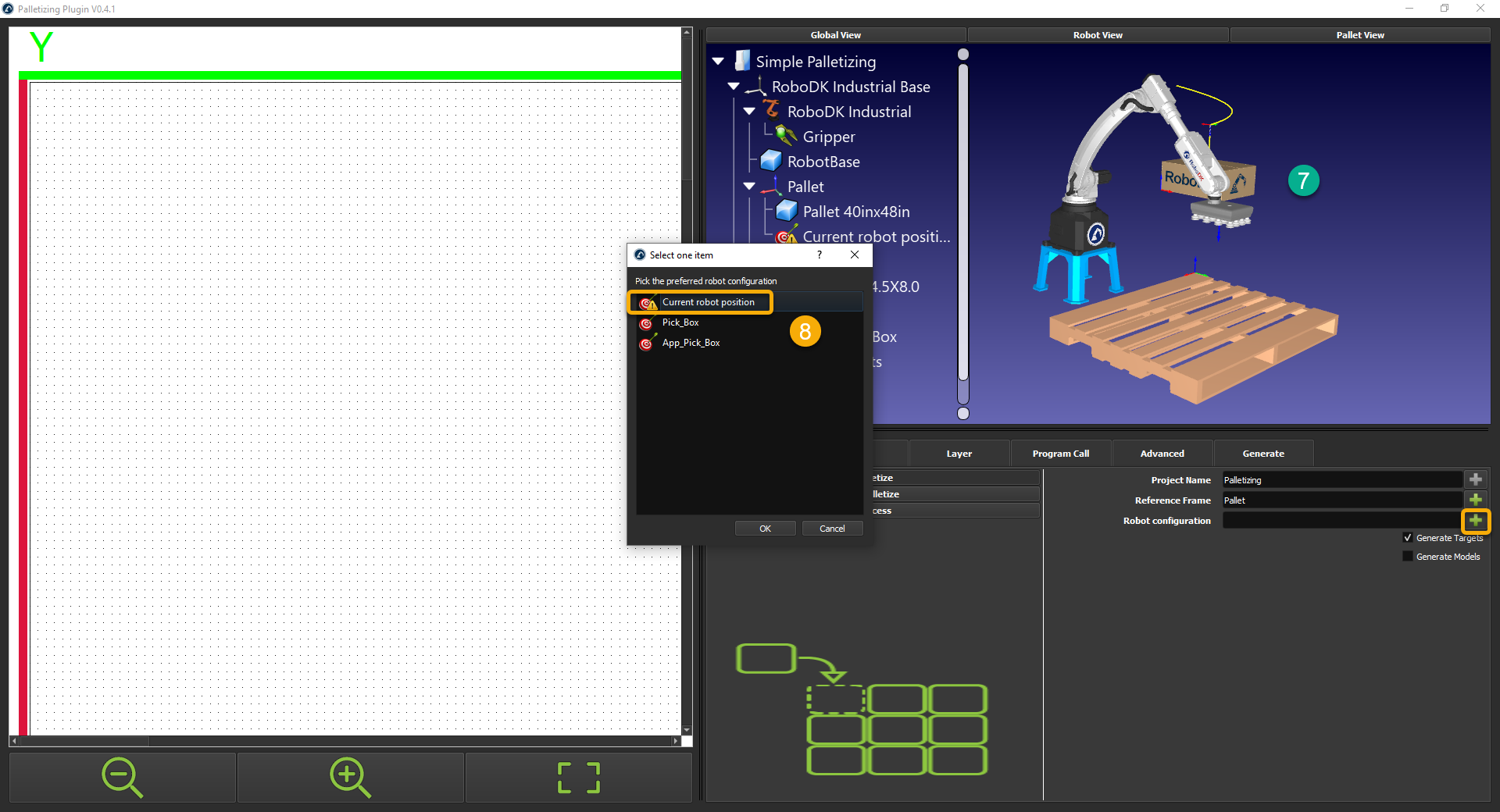
9.对于码垛项目,请确保生成目标被选中,并且生成模型未被选中。
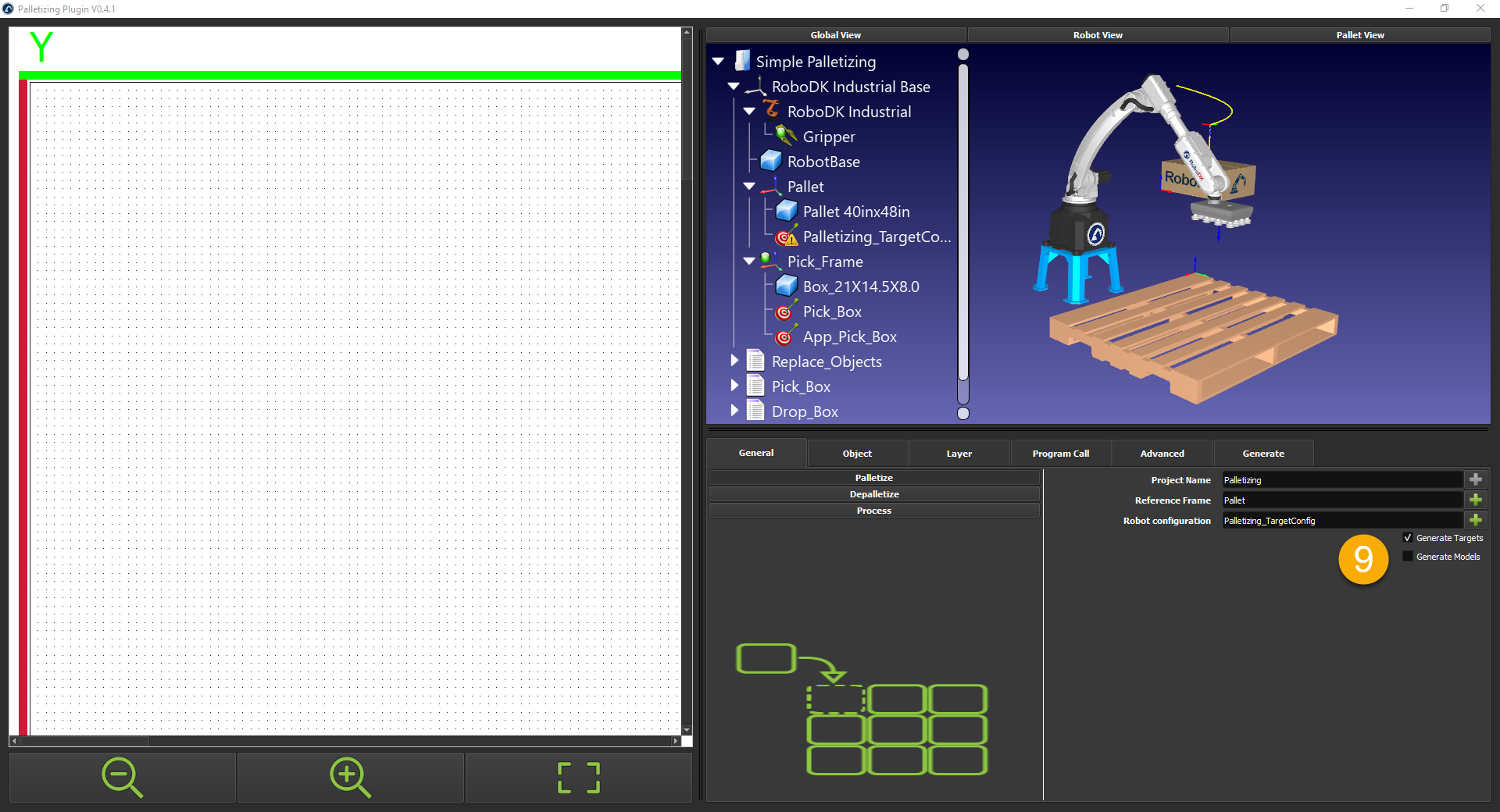
10.移动到对象选项卡导入所需的对象。
11.选择您在RoboDK Station中导入的托盘。或者,如果您没有3D模型,您可以简单地输入尺寸。
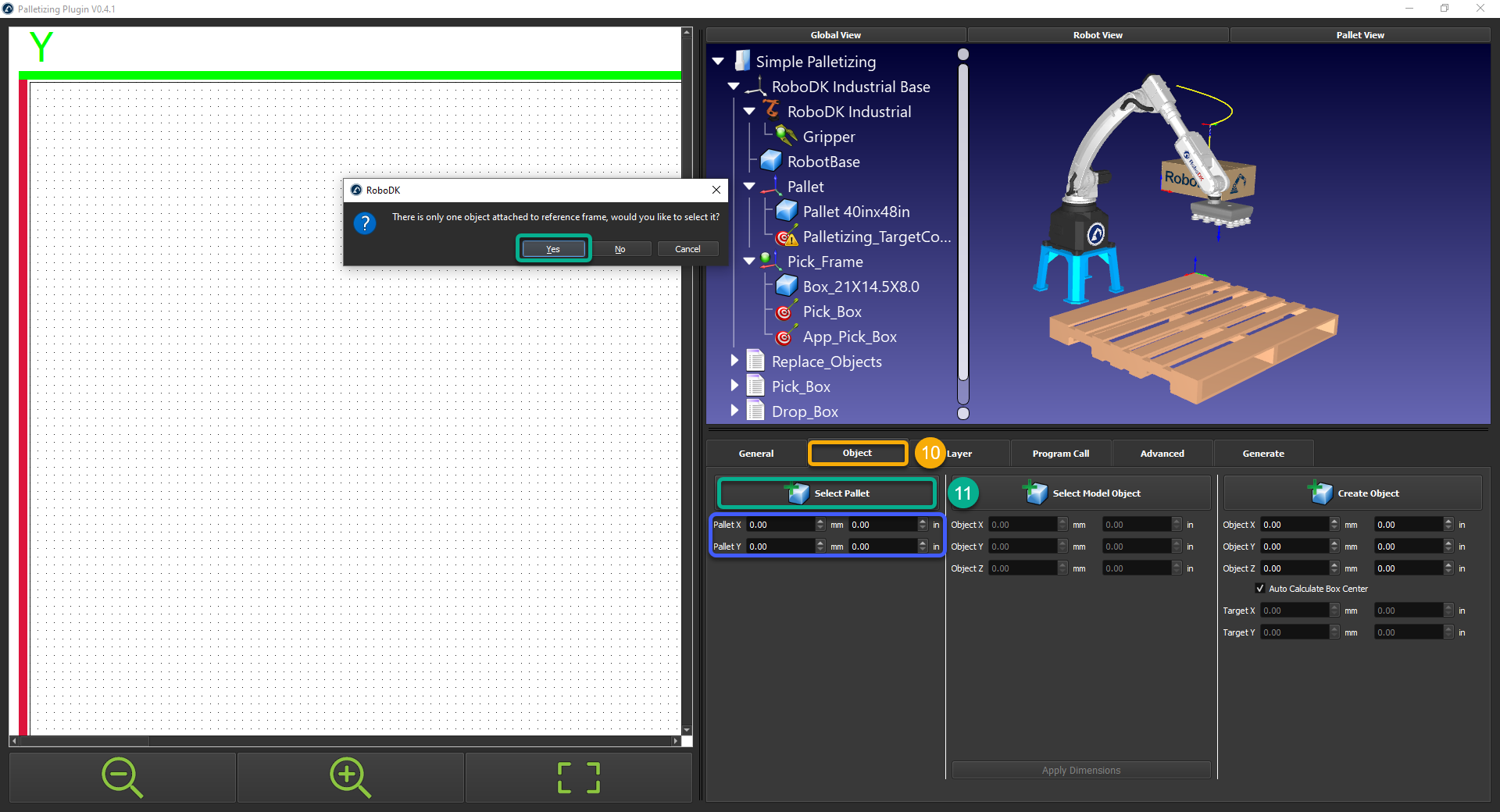
12.托盘的2D表示将出现在2D界面中。X轴和Y轴应与3D环境的托盘参考框架的X轴和Y轴相匹配。
13.输入框的尺寸创建对象”。或者,您可以将箱子的3D模型定位到托盘参考框架上,并使用“选择模型对象”。此选项将要求您在框的顶部选择一个目标。更多细节将在以后的示例中介绍。
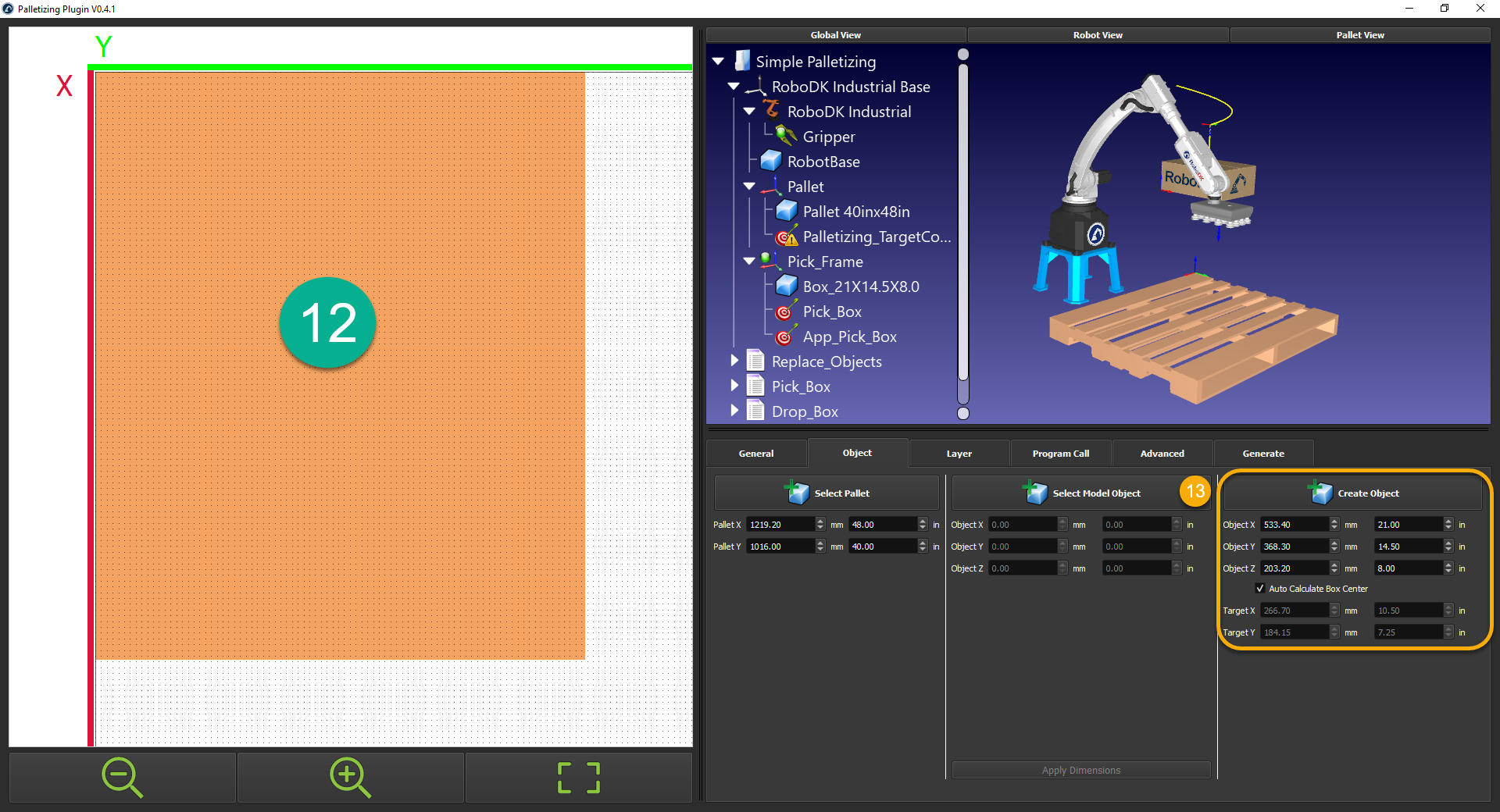
14.一旦你点击创建对象,屏幕左侧将出现4个框。每90度旋转一个盒子。一条红线和一条绿线表示TCP围绕Z轴的旋转。
